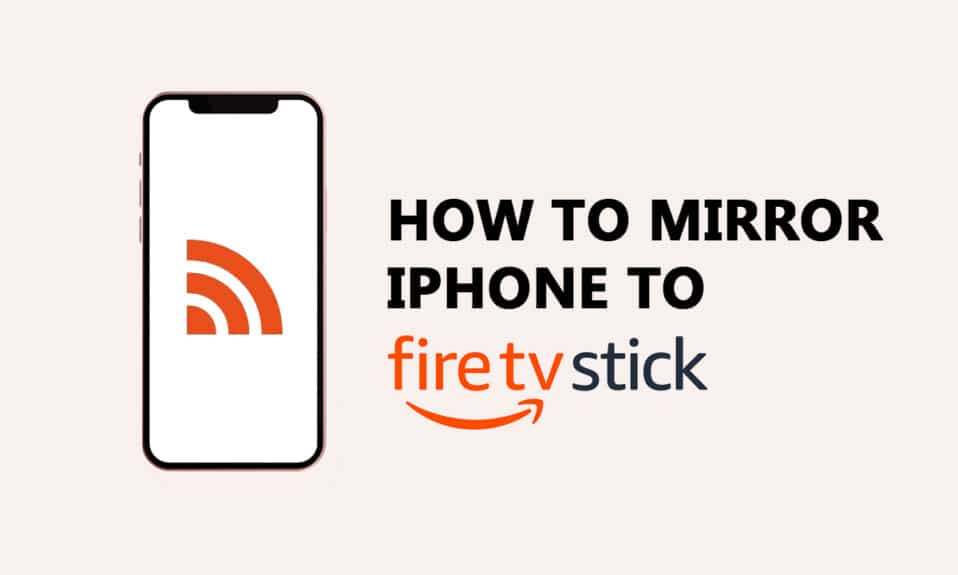
越来越多的人倾向于在大屏幕上享受电影和游戏带来的乐趣。 Android设备或Windows 10/11电脑通常内置屏幕投射功能,操作便捷。然而,对于iOS设备用户而言,则需要借助第三方应用程序才能实现屏幕镜像。如果你恰好拥有iPhone和Amazon Fire TV Stick,并对如何将iPhone屏幕投射到Firestick感到困惑,那么本文将为你提供详细的指导,让你轻松将iPhone的内容呈现在Firestick上。
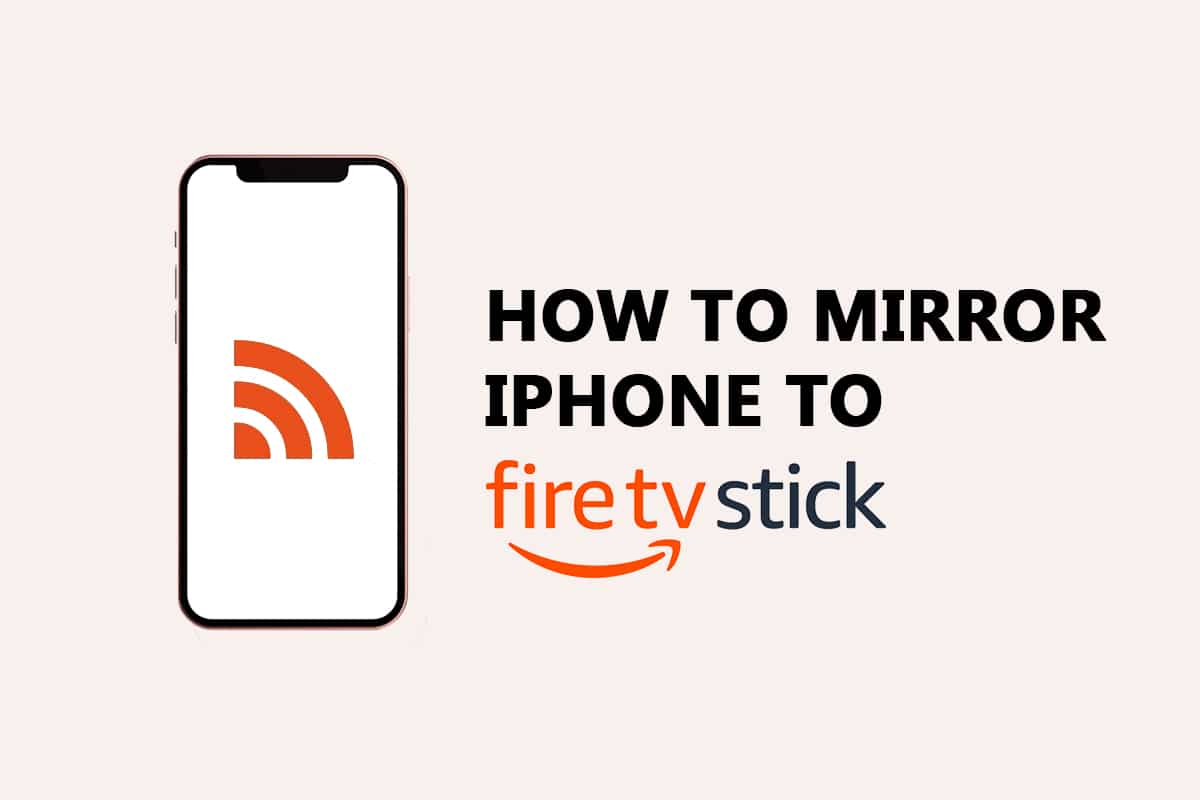
将 iPhone 屏幕投射到 Firestick 的方法
Amazon Firestick和Fire TV是非常实用的设备,值得投资并长期使用。以下是一些Amazon Firestick的常见用途:
- 观看亚马逊提供的各种电视节目和电影,也可以下载其他流媒体应用,在大屏幕上欣赏更多内容。
- 通过Alexa功能,可以实现对智能家居设备的语音控制。
- 享受在大屏幕上玩游戏的乐趣。用户可以创建个人资料,将个人观看列表与家人的分开管理,获得更个性化的体验。
要将iPhone屏幕镜像到Firestick,你需要先在Firestick上安装一个第三方工具,而无需在iOS设备上下载任何应用。
在将 iPhone 投射到 Firestick 前需要确认的事项
在开始投射之前,请务必检查以下几个关键要求:
- 确保你的iOS设备和Firestick都连接到同一个Wi-Fi网络。
- 网络速度要足够快,以保证屏幕镜像的流畅度,避免卡顿。
- 建议使用较新版本的Firestick,以确保与第三方工具的兼容性。
- iOS 9或更高版本的设备能够更好地支持iPhone屏幕投射到Firestick。
- iOS设备应在Firestick的投射范围内。
- 某些应用需要同时安装在Firestick和iOS设备上,而有些只需安装在Firestick上。请根据应用要求进行操作。
确认以上要求后,即可按照以下步骤开始将iPhone镜像到Amazon Firestick。
将 iPhone 投射到 Firestick 的详细步骤
请按照以下步骤将你的iPhone屏幕投射到Amazon Firestick:
1. 长按Amazon Firestick遥控器上的主页按钮约三秒钟。

2. 在弹出的菜单中,选择“设置”,然后进入“应用程序”。
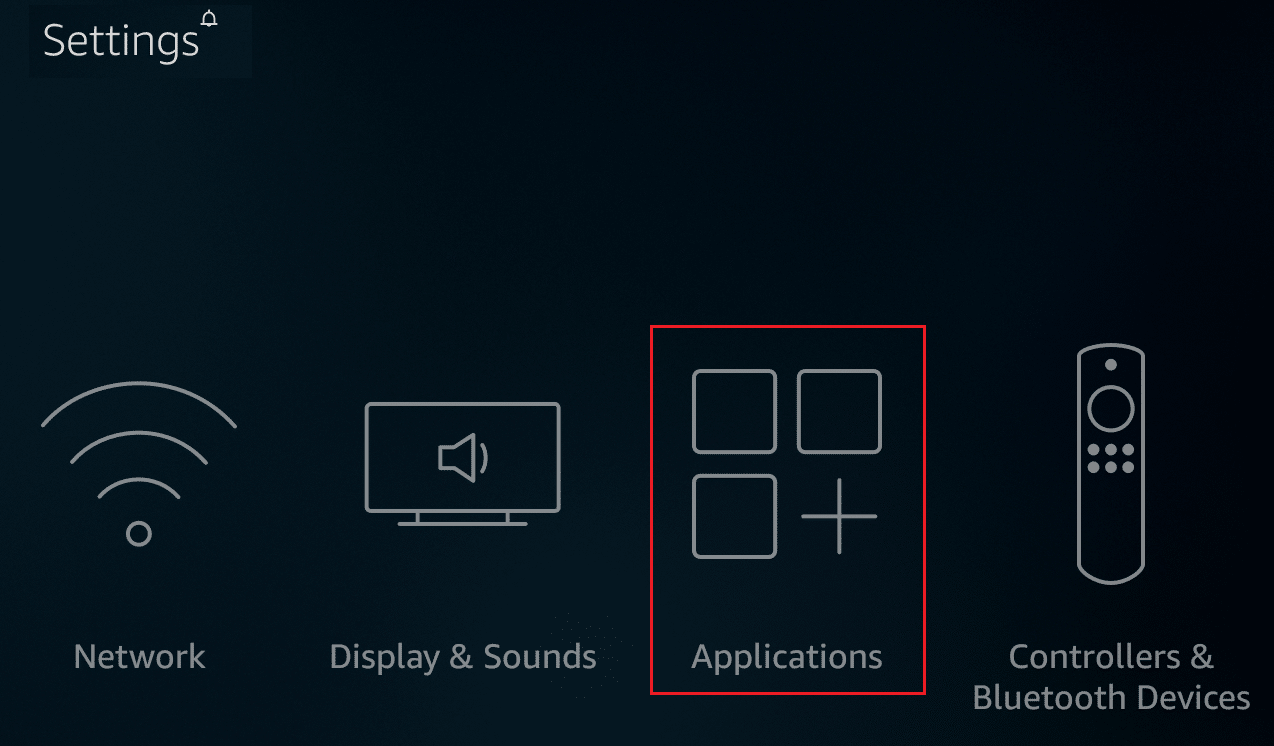
3. 选择“Appstore”,进入应用商店。
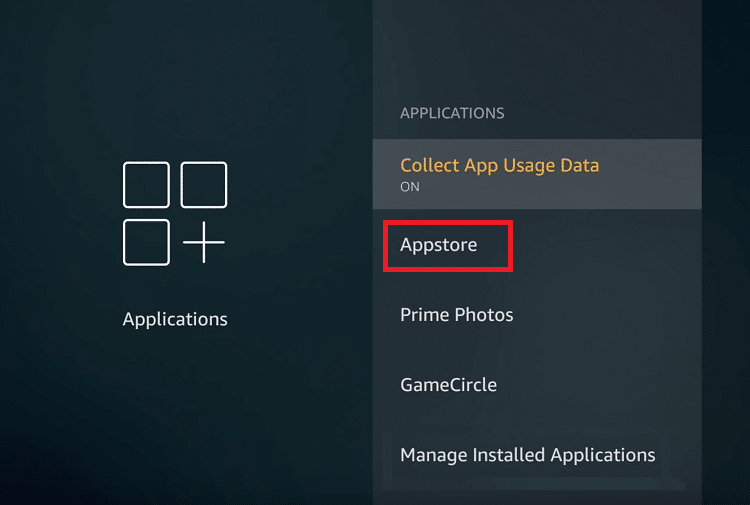
4. 在Firestick设备上,将光标移动到搜索图标上。
5. 输入并搜索你选择的第三方工具,例如Airscreen,然后下载。
6. 安装完成后,点击“打开”启动应用程序。
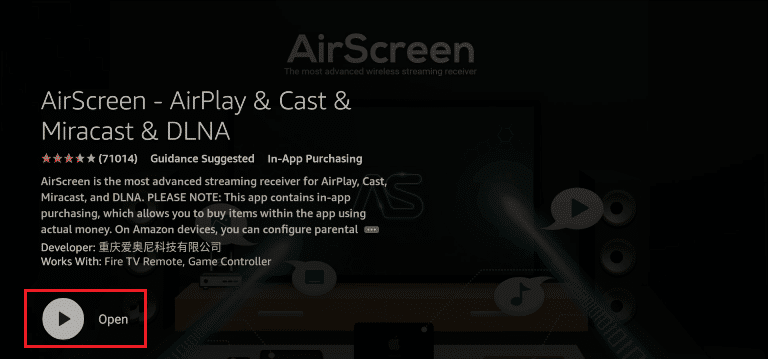
7. 在欢迎界面上,点击“确认”。
8. 使用你的iOS设备扫描“入门”界面上的二维码。
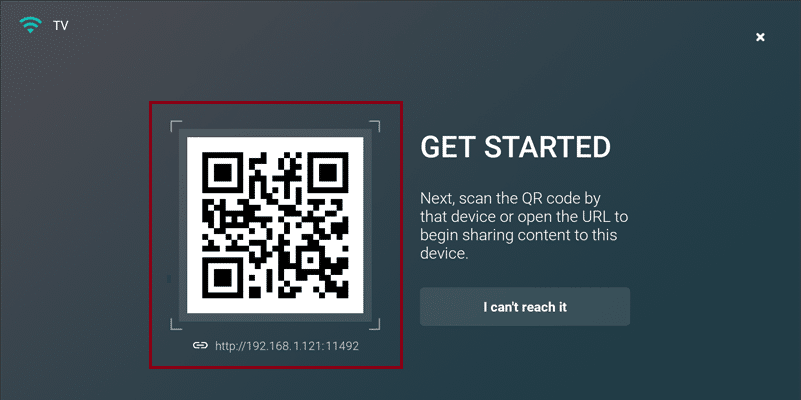
9. 在内容选择界面,选择“整个屏幕”选项。
10. 在你的iPhone上,从屏幕右上角向下滑动,打开“控制中心”。
11. 点击“屏幕镜像”图标。
12. 点击你的Firestick设备名称。 现在,你的iOS设备屏幕将投射到Firestick上。
常用的屏幕投射应用
以下是一些常用的可以将iPhone屏幕投射到Firestick的应用程序:
1. AirScreen
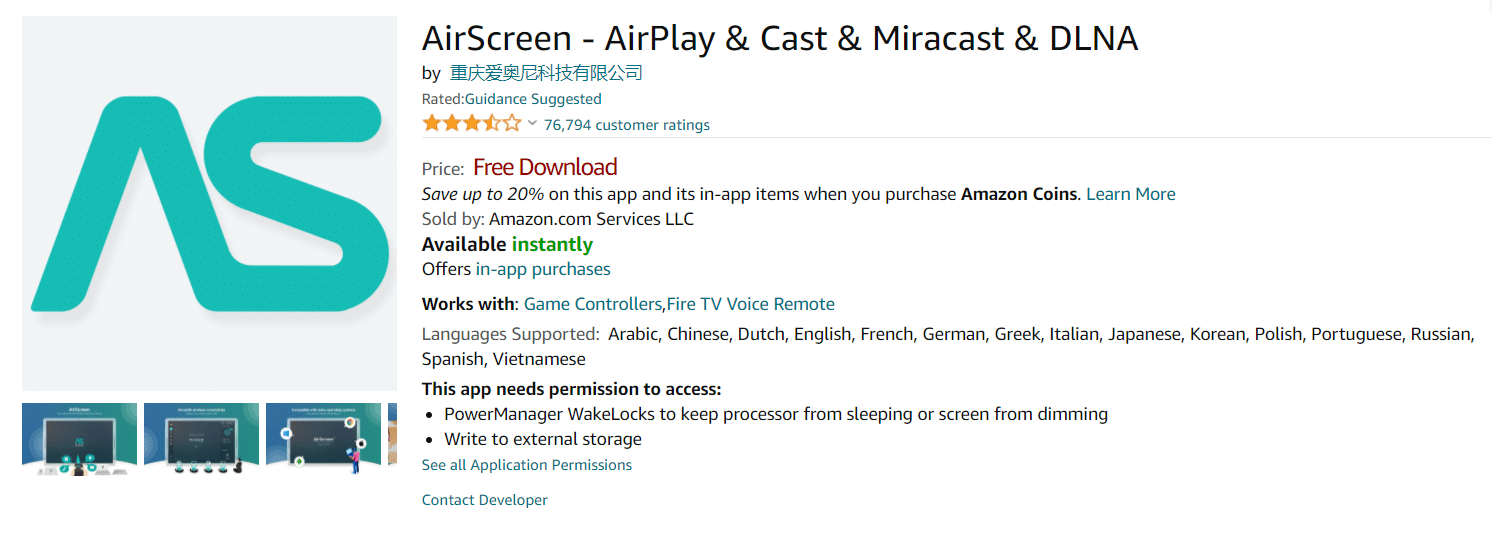
AirScreen 应用程序在2018年发布,提供免费使用。它要求iOS版本在8.0或以上。
- 该应用支持后台运行、个性化设备、超高清分辨率,以及Airplay、Cast、Miracast、DLNA和Chromecast等主流无线流媒体协议。
- Airscreen还允许用户镜像各种应用、进行屏幕录制并保护隐私。
- 此应用支持多种语言,如阿拉伯语、中文、荷兰语、英语、法语、德语、希腊语、意大利语、日语、韩语、波兰语、葡萄牙语、俄语、西班牙语和越南语。
- Airscreen支持最多六名家庭成员共享,并提供应用内购买。
2. iWebTV
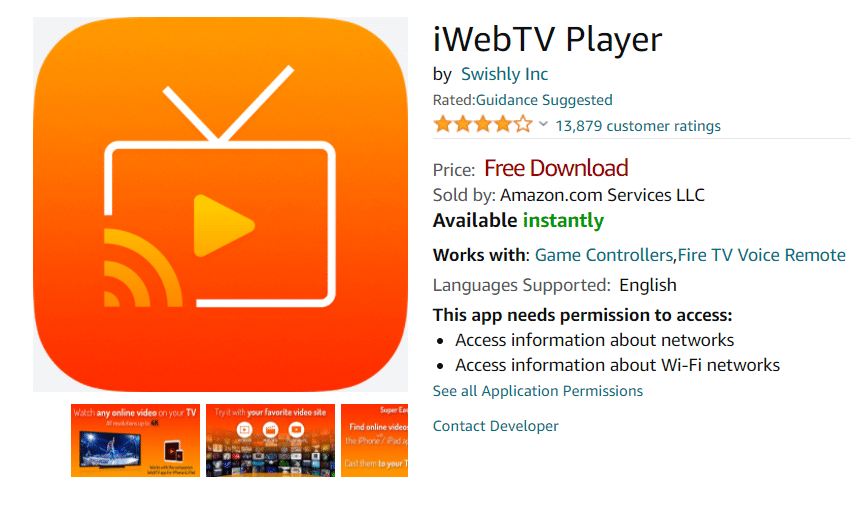
iWebTV 应用程序由Swishly Inc.在2016年开发,可以免费使用。该应用要求iOS版本在12.0或以上。为了使用此应用,你还需要将其下载到
iOS设备。这个应用程序允许多达六名成员的家庭共享功能,并提供多种应用内购买选项,如:
- iWebTV PRO,售价6.99美元
- 跳过广告,售价3.99美元
- 桌面模式,售价3.99美元
- 全分辨率预览,售价3.99美元
- 移除横幅,售价5.99美元,高清自动选择,售价3.99美元
- Chromecast代理流媒体,售价9.99美元和0.99美元
- 专业版订阅,售价0.99美元
- 移除横幅订阅,售价0.49美元
3. Fire TV 的视频和电视投屏
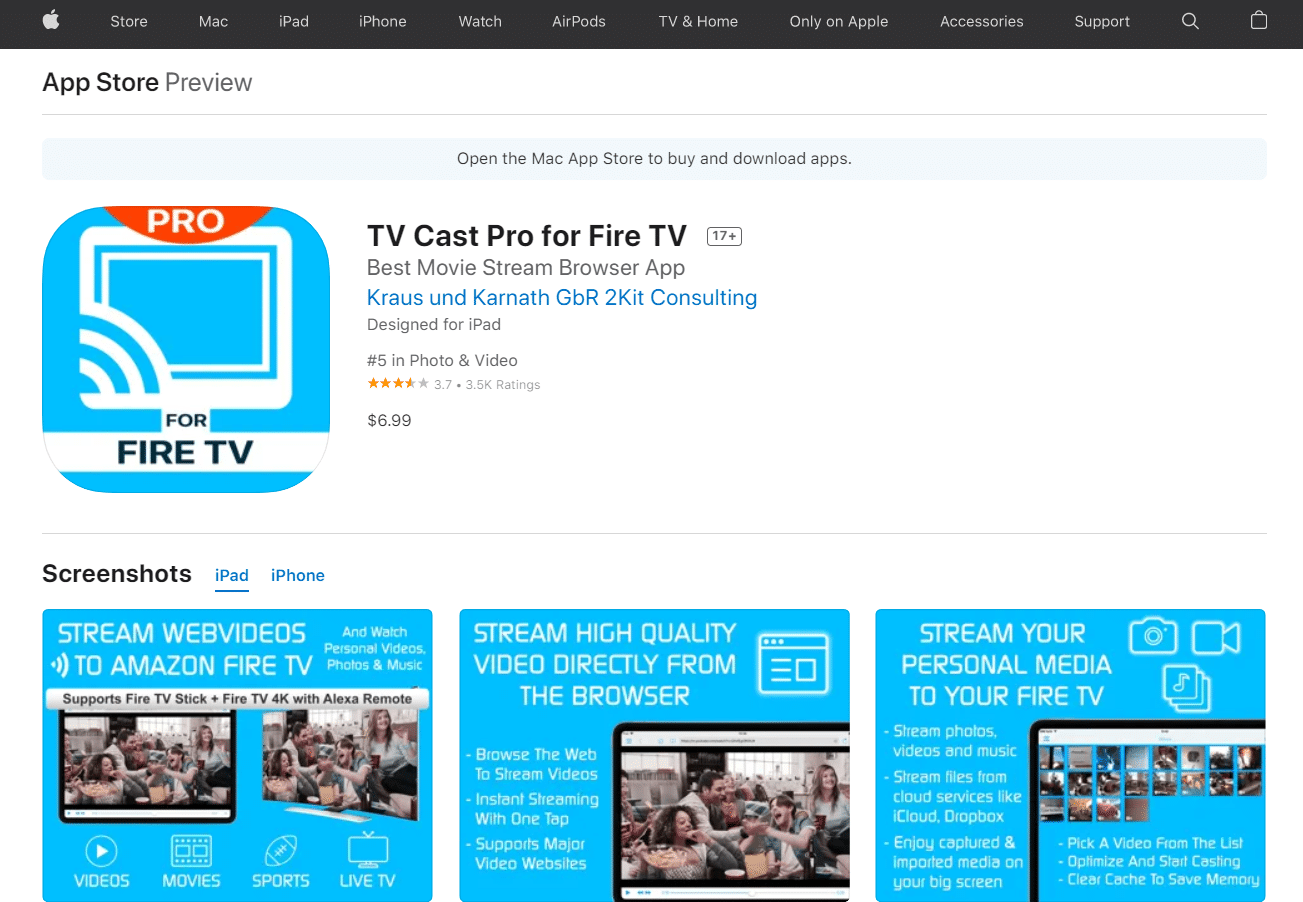
Fire TV的视频和电视投屏 应用程序由2kit Consulting开发,可以免费使用。要使用此应用程序,您还需要将其下载到
iOS设备。
- 该应用程序允许多达六名成员的家庭共享功能。
- 此应用支持所有Fire TV设备(Stick、Player、Cube、TV)和大多数Kindle Fire设备。
- 用户可以购买6.99美元的高级版本,解锁广告拦截、书签、桌面模式、个性化主页,以及浏览时快进/快退视频等功能。高级版为一次性应用内购买。
4. AllConnect for Fire TV
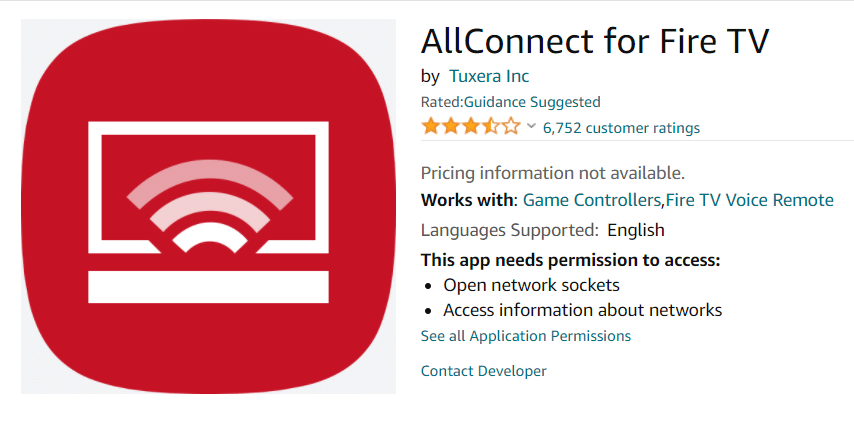
AllConnect for Fire TV 应用程序由Tuxera Inc.在2014年开发,可以免费使用。要使用此应用程序将iPhone投射到Firestick,您还需要将其下载到
iOS设备。
- 该应用程序允许多达六名成员的家庭共享功能。
- 你可以镜像YouTube、Facebook、Vimeo、TED等网站的内容。此应用支持包括FLAC和mp3在内的所有文件格式。
- 此应用具有多种功能,如后台播放视频和浏览、流式传输YouTube高清视频、简化的导航、自定义主题等。
- 该应用程序还支持从媒体服务器(如Plex、Twonky Server、PS3 Media Server、Windows Media Center、LaCie NAS、XBMC、Netgear ReadyMedia等)投射媒体内容。
5. AirPlayMirror 接收器
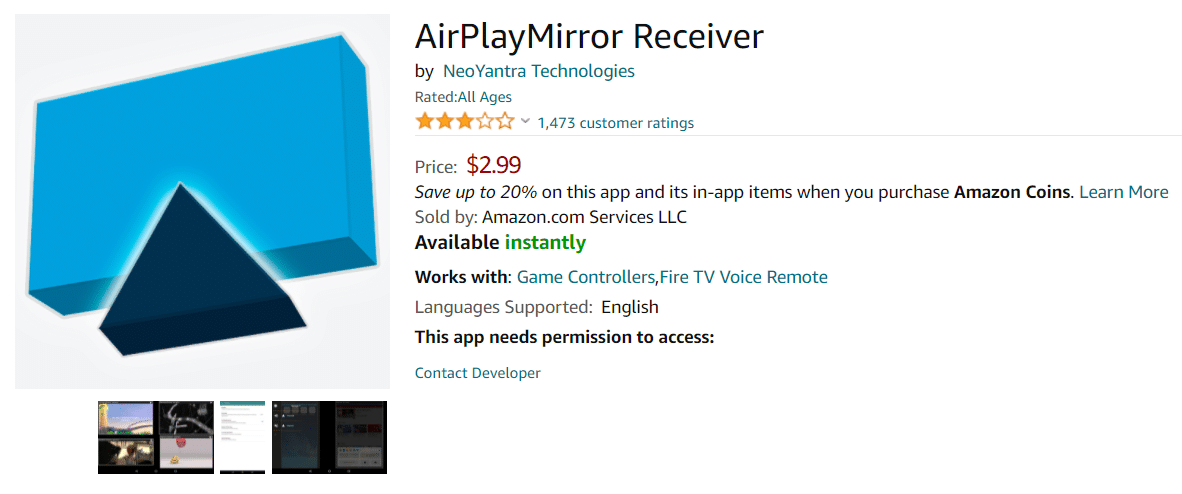
AirPlayMirror 接收器 应用程序由NeoYantra Technologies在2017年开发,售价2.99美元。
- 你可以试用15分钟的试用版,体验并测试应用的功能。
- 你需要在iOS设备上也下载此应用程序。
- 该应用要求iOS版本在7.1或以上。你最多可以同时镜像4台iOS设备。
- 此应用还提供密码保护,以限制未经授权的用户,并允许你调整或移动投射窗口。
- 此应用不支持播放来自受DRM保护的Airplay设备的付费内容,且直播电视功能有限。
6. AirBeamTV 镜像接收器
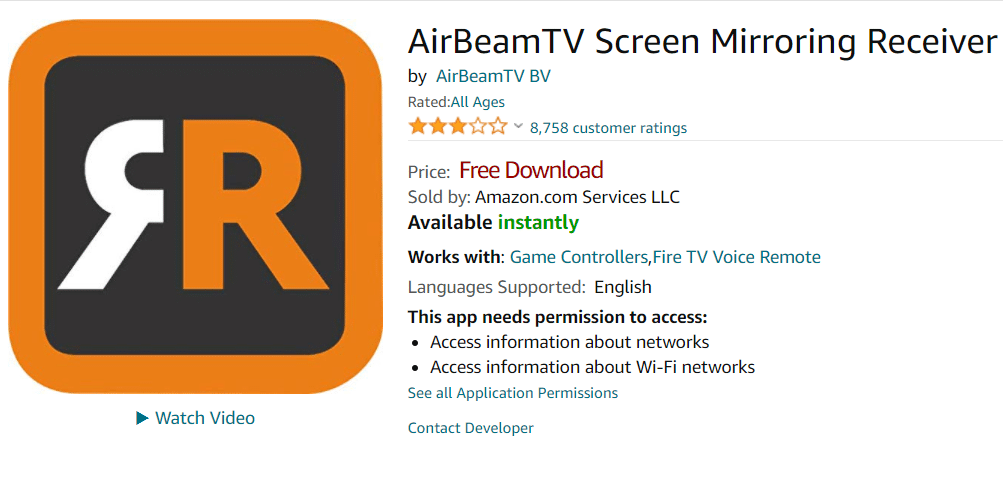
AirBeamTV 镜像接收器 由AirBeamTV BV在2017年开发,可免费使用。要使用此应用将iPhone投射到Firestick,你还需要将其下载到iOS设备。该应用兼容iOS 13.0或更高版本的设备。
- 该应用支持大约10种语言,包括英语、荷兰语、法语、德语、意大利语、葡萄牙语、俄语、简体中文、西班牙语和繁体中文。它被推广为Chromecast的替代品。
- 此应用提供应用内购买,如包含所有功能的月度计划(4.99美元)、年度计划(14.99美元),以及一次性购买所有功能(33.99美元)。
- 该应用允许多达六名家庭成员共享。
- 专业功能包括为屏幕录制视频添加音频、终身免费更新,以及更高的720p和1080p屏幕分辨率。
- 此应用不适合投射游戏,因为可能会有几秒钟的延迟。Netflix、迪士尼和AppleTV+等内容无法使用此应用进行镜像。
7. Reflector 2 – AirPlay 接收器
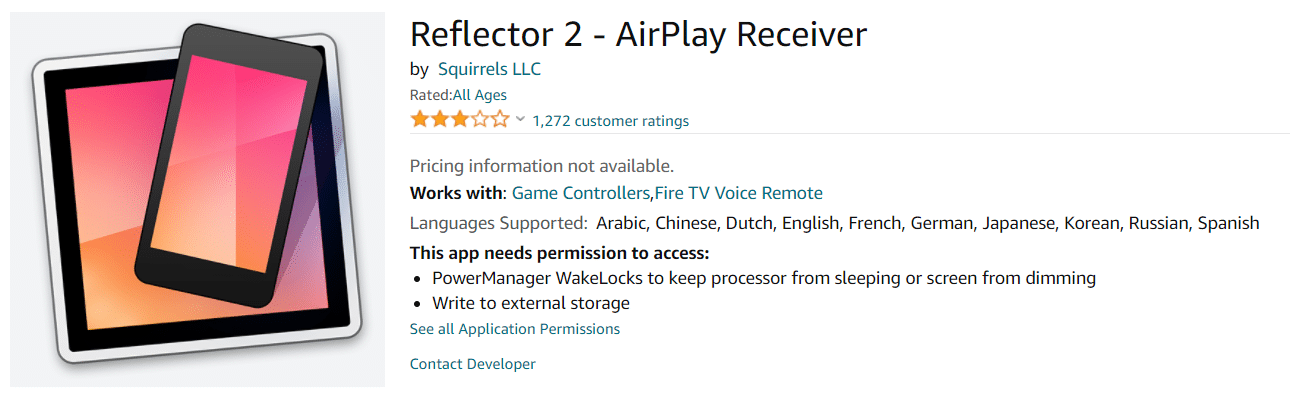
Reflector 2 – AirPlay 接收器 应用程序由Squirrels LLC在2014年开发,售价为6.99美元。你也可以在iOS设备上使用Firestick上的相同链接下载该应用。
- 该应用支持多种语言,如阿拉伯语、中文、荷兰语、英语、法语、德语、日语、韩语、俄语和西班牙语。
- 此应用与iOS 8或更高版本的设备兼容。它支持镜像多个设备,使用PIN码保护以避免未经授权的用户,并支持镜像计算机屏幕。
- 视频质量很高,物有所值。
8. Air Receiver
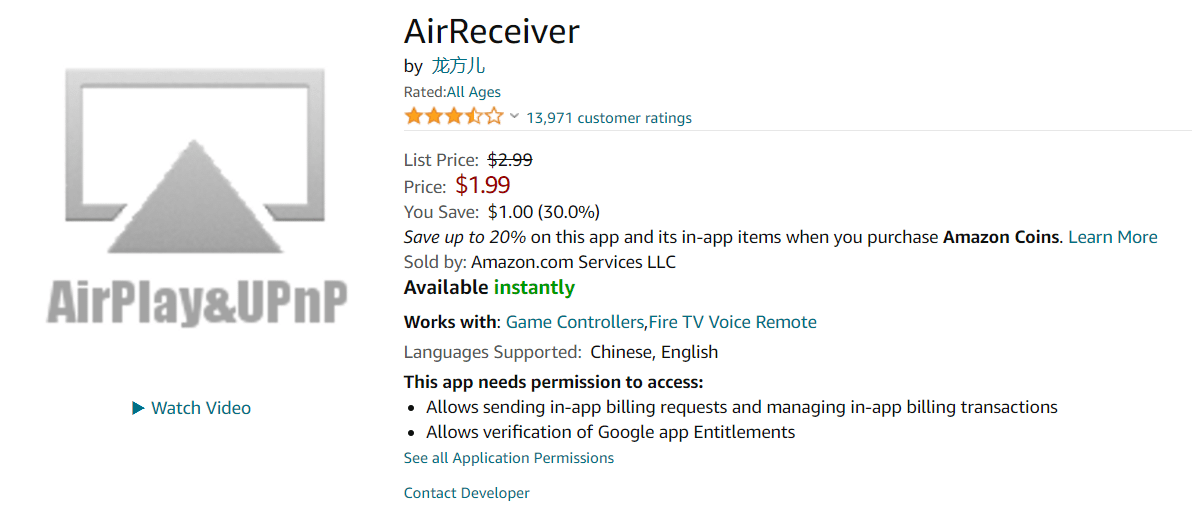
Air Receiver 应用程序在2014年开发,售价2.99美元。该应用支持在后台运行Google屏幕投射,并自动加载外部字幕文件(如.ass、.ssa和.srt),可以直接从NAS服务器提取媒体内容,并可以与其他AirExpress/AppleTV设备同步音频等。
常见问题(FAQ)
Q1. 我们可以使用移动热点连接到Amazon Firestick吗?
A. 是的,你可以在Amazon Firestick上连接移动热点。进入网络设置,选择Firestick上的网络选项,选择你的设备名称并输入密码即可连接。
***
我们希望这篇文章能够帮助你了解如何将iPhone投射到Firestick。欢迎在评论区告诉我们,以上哪些应用程序对你帮助最大,并提出你的疑问和建议。